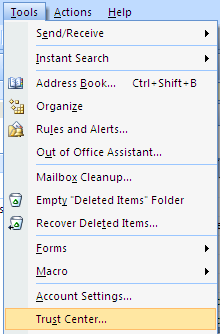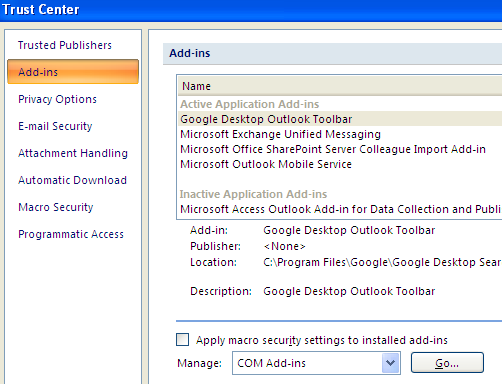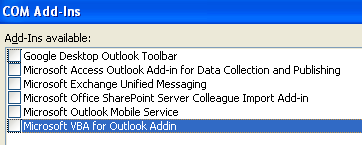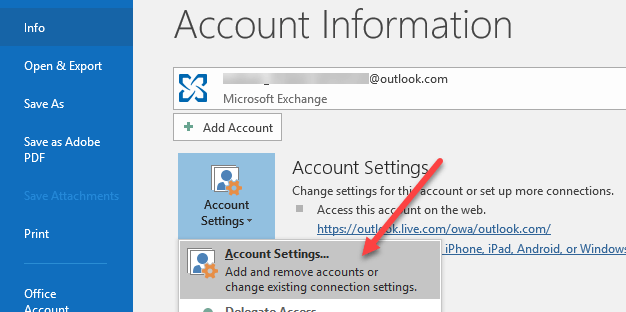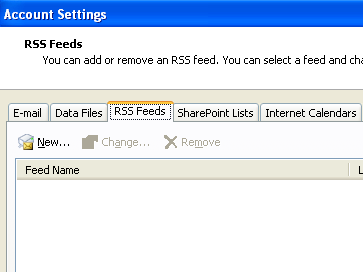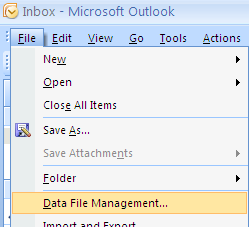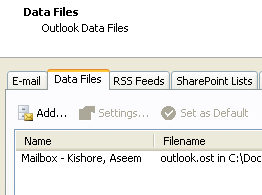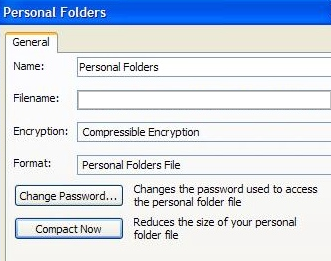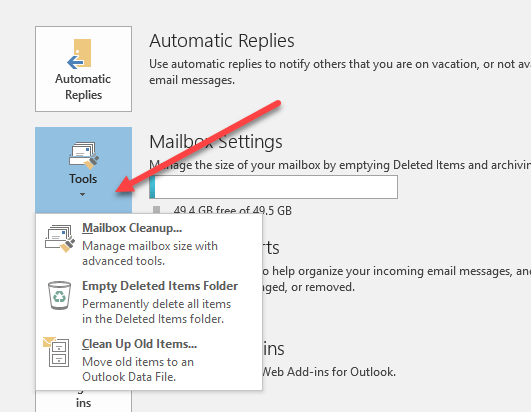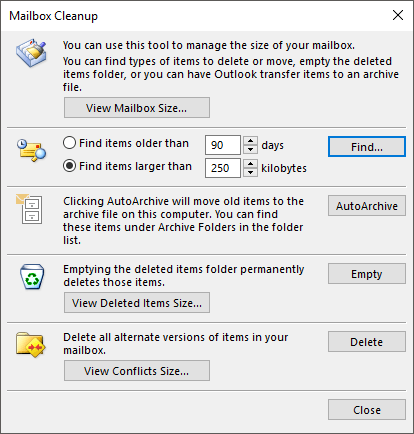هل يعمل برنامج Microsoft Outlook ببطء شديد؟ هل لا تزال تظهر رسالة تحميل مجموعة البيانات لك؟ أنا فقط أحب ذلك عندما يحاول Microsoft لجعل برامجهم أفضل بإضافة مجموعة من الميزات غير المفيدة لهم! ليس لدي أي فكرة عن السبب في أن الأمر سيستغرق ساعات لتحميل ملف تعريف واحد!
لسوء الحظ ، من المنطقي أن يكون التفكير المنطقي والتحدث عن منتجات Microsoft في نفس الوقت غير ممكن ، لذلك عليك فقط التعايش مع حقيقة أن كل إصدار جديد من Windows و Office لن يؤدي إلا إلى إبطاء الكمبيوتر أكثر!
لذلك ، إذا كنت في منتصف عملية التحقق من بريدك الإلكتروني أو إنشاء قاعدة جديدة وفجأة تطحن كل شيء في حالة توقف "تحميل مجموعة بيانات"تظهر أو توقف Outlook عن العمل ، سيتعين عليك اتخاذ بعض الإجراءات الصارمة ضد Outlook إذا كنت تريد في أي وقت أن تتمكن من القيام بأي عمل.
إليك طريقتان يمكنك من خلالهما <0>، ونأمل أن تتخلص من تلك التأخيرات والمشاغلات المزعجة:
1. تعطيل وظائف Outlook الإضافية غير المفيدة
نعم ، فهي غير مجدية ، باستثناء واحد. لتعطيل كافة الوظائف الإضافية النشطة افتراضيًا ، ستحتاج إلى فتح Outlook في الوضع الإداري (في الإصدارات الأقدم من Outlook).
أولاً ، انتقل إلى C: \ Programs \ Microsoft Office \ OfficeXX ،انقر بزر الماوس الأيمن على برنامج Outlook.exe واختر "تشغيل كمسؤول".
ثم ، بمجرد تحميل Outlook ، انتقل إلى الأدواتمن القائمة العلوية ثم مركز التوثيق.
في الإصدارات الأحدث من Outlook ، انقر على ملفثم خيارات. سترى الوظائف الإضافيةمدرجة في جانب مربع حوار خيارات Outlook.
انقر على الوظائف الإضافية في القائمة اليمنى ثم انقر على زر Goفي الجزء السفلي من مربع الحوار حيث يظهر إدارةويحتوي على مربع منسدل.
ستحصل الآن على قائمة بالوظائف الإضافية التي يمكنك إلغاء تحديدها. أقترح عليك إلغاء تحديد كل الوظائف الإضافية باستثناء الفهرسة في Windows.
استمر واختر الخيار الآخر في القائمة المنسدلة. المربع لأسفل ، وهو إضافات عميل Exchange. لا تقم بتعطيل وظائف Exchange الإضافية إذا كنت متصلاً بشبكة شركة.
هذا التغيير واحد زيادة كبيرة في سرعة تثبيت Outlook. كما ساعد أيضًا في تقليل عدد مثيلات تحميل البيانات.
2. تعطيل موجز ويب RSS في Outlook
ميزة أخرى مزعجة في Outlook هي العدد الكبير من موجز ويب RSS الذي تم تهيئته مسبقًا والتقاط الموارد بسبب التزامن. سيتابع Outlook البحث عن تحديثات لهذه الخلاصات وبالتالي تبطئ الأمور بشكل كبير. إذا كنت تستخدم قارئًا آخر لخلاصات RSS ، مثل Google Reader ، فتأكد من إزالة خلاصات RSS من Outlook.
في Outlook ، انتقل إلى الأدوات، إعدادات الحسابثم انقر على خلاصات RSS.
في الإصدارات الأحدث من Outlook ، انقر على ملفثم انقر على إعدادات الحسابفي علامة التبويب معلومات.
كما ترى ، أزلت كل خلاصات RSS بحيث لا يتم استخدام أي من وحدات المعالجة المركزية لهذا الغرض! ما عليك سوى النقر على زر الإزالة لكل قائمة RSS مدرجة.
3. ضغط المجلد الشخصي Outlook.pst
هناك شيء آخر يمكنك القيام به لتسريع Outlook هو ضغط مجلدات البريد الإلكتروني بحيث لا تكون كبيرة. من الأفضل حذف أي رسائل بريد إلكتروني تحتوي على مرفقات كبيرة أو حتى أرشفة بعض رسائل البريد الإلكتروني إذا كان حجم الملف أكبر من 1 غيغابايت.
في الإصدارات القديمة من Outlook ، انقر فوق ملفثم <قوي>إدارة ملفات البيانات. في الإصدارات الأحدث من Outlook ، انقر على ملف، ثم إعدادات الحساب.
انقر فوق علامة التبويب ملفات البياناتثم انقر نقرًا مزدوجًا فوق ملف البيانات الذي تريد ضغطه.
انتقل الآن وانقر على زر ضغط الآنلتقليل حجم ملف المجلد الشخصي.
4. تشغيل أدوات صندوق البريد
تحتوي الإصدارات الحديثة من Outlook أيضًا على بعض الأدوات المضمنة الرائعة لتنظيف حجم ملف PST الرئيسي وتقليل حجمه. ما عليك سوى النقر على ملفثم النقر على الأدوات.
ستشاهد ثلاثة خيارات هنا: تنظيف علبة البريدو إفراغ مجلد العناصر المحذوفةو تنظيف العناصر القديمة. يحتوي تنظيف علبة البريد على العديد من الأدوات التي يمكنك استخدامها لأرشفة رسائل البريد الإلكتروني ، وإفراغ مجلد العناصر المحذوفة وخيارًا لمساعدتك في العثور على أكبر رسائل البريد الإلكتروني في ملف بيانات Outlook.
تعد وظيفة الأرشفة التلقائية هي الأهم لأنها ستنقل جميع رسائل البريد الإلكتروني القديمة إلى ملف PST منفصل ، مما سيجعل الأمور أكثر سلاسة. إذا كان لديك آلاف الرسائل الإلكترونية في العديد من المجلدات المختلفة ، فسيتم تشغيل Outlook ببطء على معظم الأنظمة.
5. استخدم Cached Exchange Mode
إذا كان لديك حساب متصل بـ Microsoft Exchange ، يجب عليك التأكد من تمكين Cached Exchange Mode. يمكنك القيام بذلك عن طريق النقر فوق ملف، ثم إعدادات الحسابثم النقر فوق الزر تغييرللحساب المدرج في البريد الإلكترونيعلامة التبويب.
سيؤدي هذا إلى الحفاظ على أحدث البريد بلا اتصال ، حتى يتم تحميل كل شيء بشكل أسرع عند الدخول إلى هذه الرسائل الإلكترونية الحديثة. يمكنك أيضًا تنزيل المزيد من الرسائل الإلكترونية إذا كنت ترغب في ذلك عن طريق ضبط الإطار الزمني.
هذه هي جميع الطرق التي يمكن أن أعرفها حتى الآن! إذا كنت تعرف أي طريقة أخرى ستساعد على تسريع Outlook البطيء ، قم بنشر تعليق وإخبارنا بذلك! أيضًا ، إذا كنت تريد مشكلة في بدء تشغيل Outlook ، فاطلع على مشاركتي الأخرى. استمتع!